excel不能复制,显示“不能清除剪贴板”,很多win10用户碰到这样的问题应该都会头疼,今天小编给大家浅析windows10系统excel无法清空剪贴板的应对措施,有需要的用户,请来看看吧。
excel是微软研发的非常出色的电子表格软件,最近有用户在使用excel软件的时候,遇到了不能清除剪贴板这样的问题,不知怎么处理呢?别着急,下面小编教你windows10系统excel无法清空剪贴板的应对措施吧。
excel无法清空剪贴板:
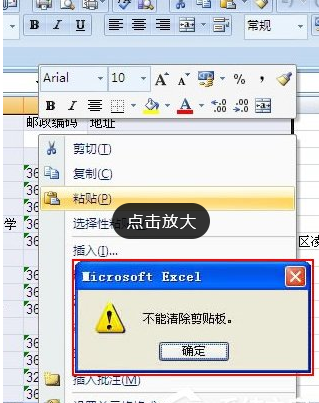
1.按键盘上的“Win+R”键打开运行,在运行框中输入“clipbrd”然后按“确定打开。
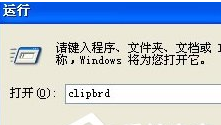
2.接着会弹出“剪贴薄查看器”,将出现界面中“剪贴板”放大展开。#f#
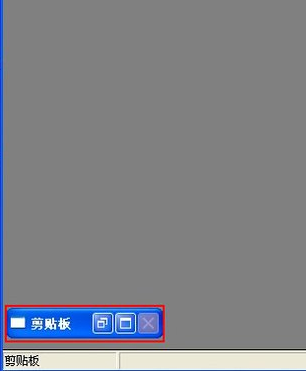
3.果剪贴板中存在内容,点击“编辑按钮”,选择“删除”就可以了。
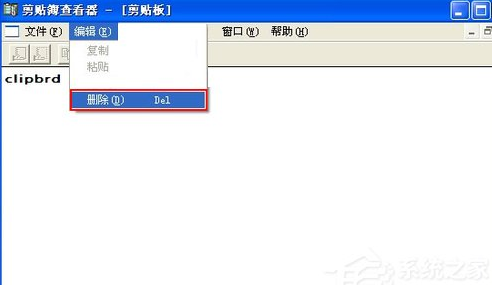
4.接着会弹出“清除剪贴板内容”这样的提示,选择“是”就可以将剪贴板中的内容删除了。
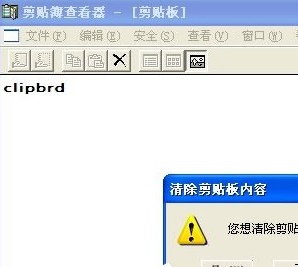
方法二:
原因是:软件冲突,最大的可能性是迅雷。
解决方法:你关掉退出迅雷,再重试。估计能解决问题了。
方法三:
excel不能复制,显示“不能清除剪贴板”,可以这样:
1、不能清除剪贴板,主要是因为还有其它应用程序也在同时监视剪贴板的内容,比如,一些下载软件,当你复制一个快捷方式时,它能自己启动下载,就是因为它在监视剪贴板,把这些应用软件的这个功能选项关闭之后,通常就好了。
2、单击“开始”,“运行”,键入 “clipbrd”命令,启动“剪贴薄查看器”。单击“编辑—删除”命令即可。
【2】重启试试。
【3】应该是其它的程序软件或者打开的窗口打开锁定了剪贴板,可以尝试关闭其它软件或者窗口再试,或者单独打开excel或者打开word矩形剪贴板的操作。如果不再出现此对话框,说明OFFICE是正常的。
【4】可能是和迅雷里那个“配置——监视——监视剪贴板”冲突所致,取消迅雷里这个勾选,问题立刻解决了。
【5】 单击“编辑”菜单中的“Office 剪贴板”,请在“Office 剪贴板”任务窗格上,执行下列操作:
若要清空一个项目,单击要删除的项旁的箭头,再单击“删除”。
若要清空所有项目,单击“全部清空”。
【6】可以试试打开excel表格,单击“编辑”菜单中的“Office 剪贴板”。 在表格右边你会看到剪切板,单击“全部清空”按钮即可,如果按上面做还不行可以试试,单击“开始”,“运行”,键入 “clipbrd”命令,启动“剪贴薄查看器”,单击“编辑—删除”命令即可。
以上就是windows10系统excel无法清空剪贴板的应对措施介绍了。希望能帮助大家解决win10 Excel剪贴板无法清理的问题。